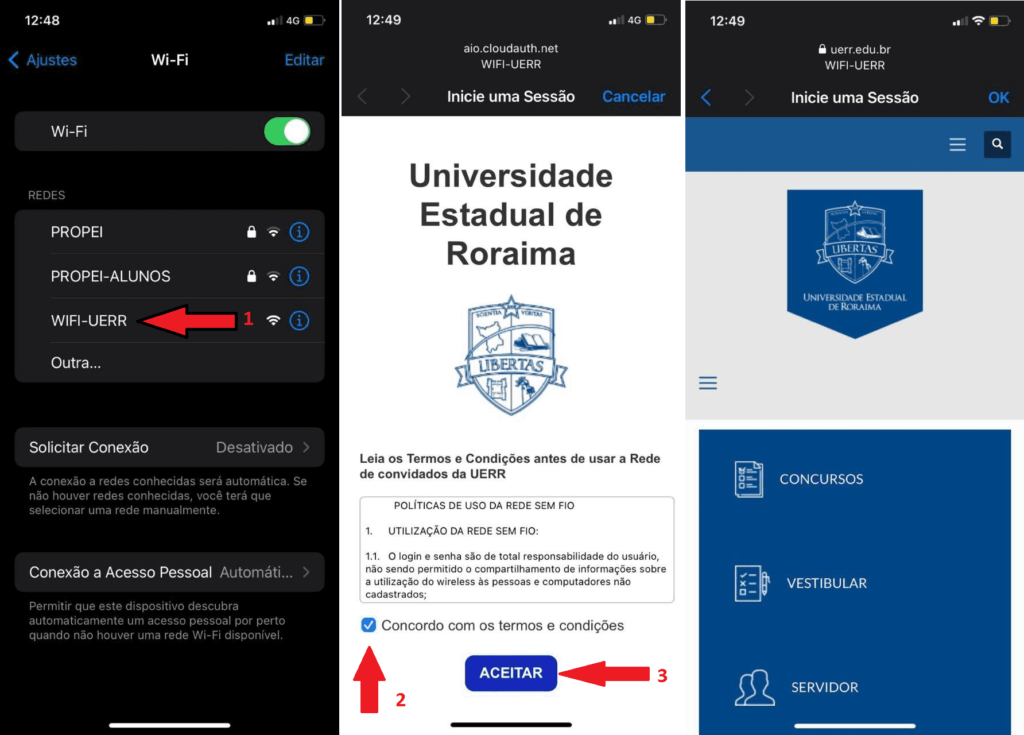Pelo Computador
- Clique no ícone de rede na barra de tarefas do computador, localizado no canto inferior direito da tela;
- Uma lista contendo os nomes das redes sem fio disponíveis aparecerá, selecione então a rede “WIFI-UERR” e clique em conectar;
- Automaticamente, no canto inferior direito da tela, aparecerá uma notificação informando que ações necessárias precisam ser realizadas na rede “WIFI-UERR“, clique nesta notificação;
- Automaticamente o navegador do computador será aberto e na página de exibição terá conteúdo relacionado aos Termos de Uso e Política de Navegação por meio da rede sem fio;
- Marque a caixa “Concordo com os termos e condições” e posteriormente clique em “ACEITAR“;
- Pronto, seu computador já está estará conectado à rede sem fio da Universidade.
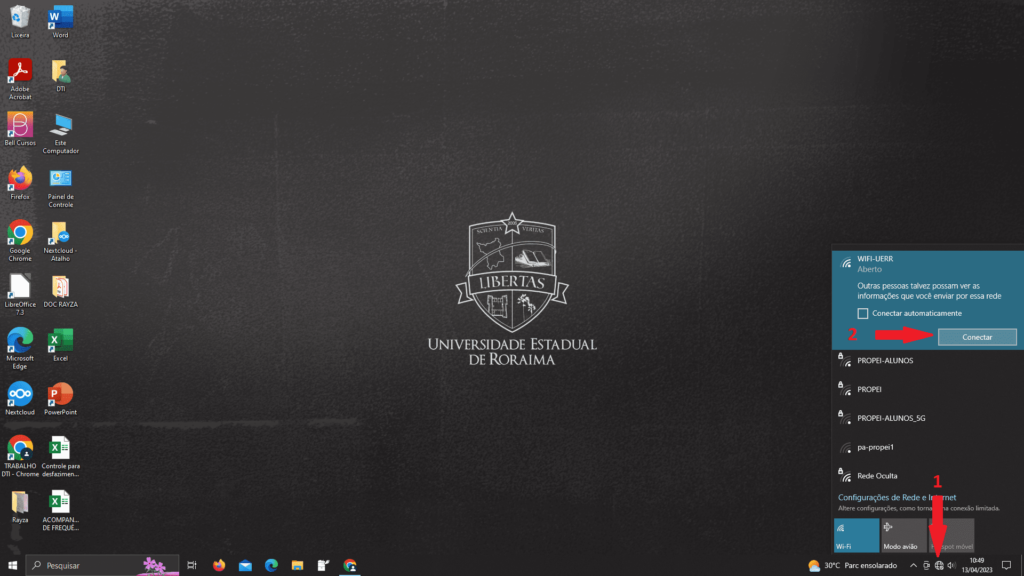
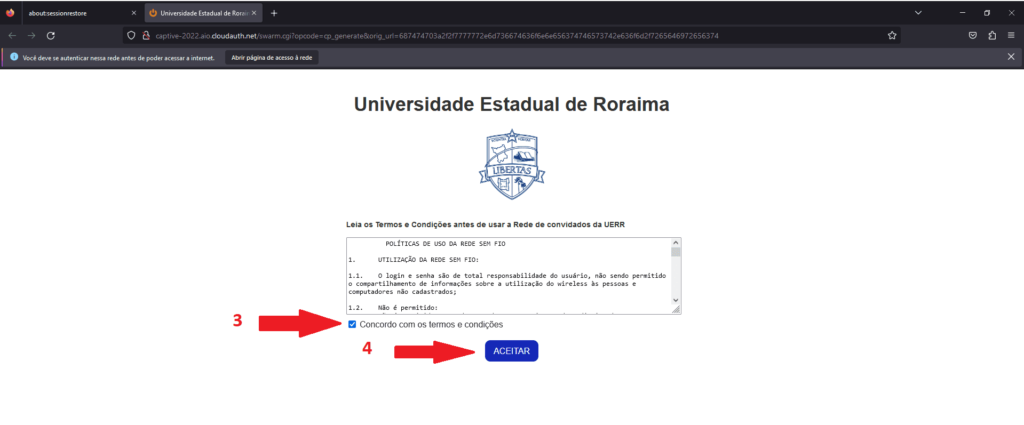
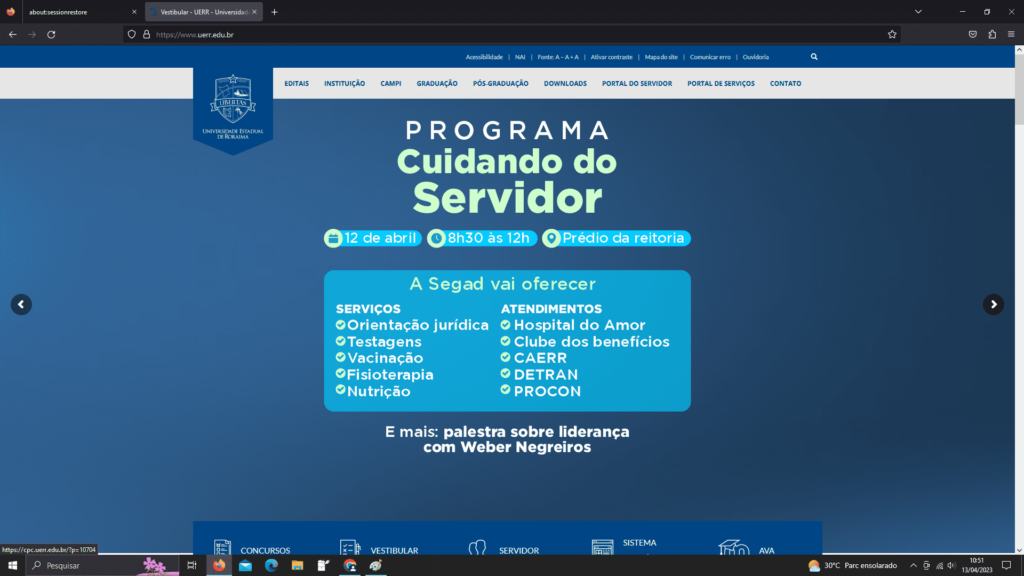
Pelo Celular
Celulares Android
- Selecione a rede “WIFI-UERR” na lista de redes sem fio disponíveis;
- Observe a mensagem “toque aqui para fazer login na rede” que irá aparecer abaixo do novo “WIFI-UERR” uma vez que você tentar conectar. Clique na mensagem;
- Outra opção é clicar na notificação para efetuar o login na rede Wi-Fi que aparecerá na barra de notificação do seu celular;
- Uma nova janela abrirá exibindo os Termos e Condições de navegação da rede sem fio da UERR. Marque a caixa “concordo com os termos e condições”;
- Clique em “ACEITAR“;
- Pronto, seu celular já estará conectado à rede se fio da UERR.
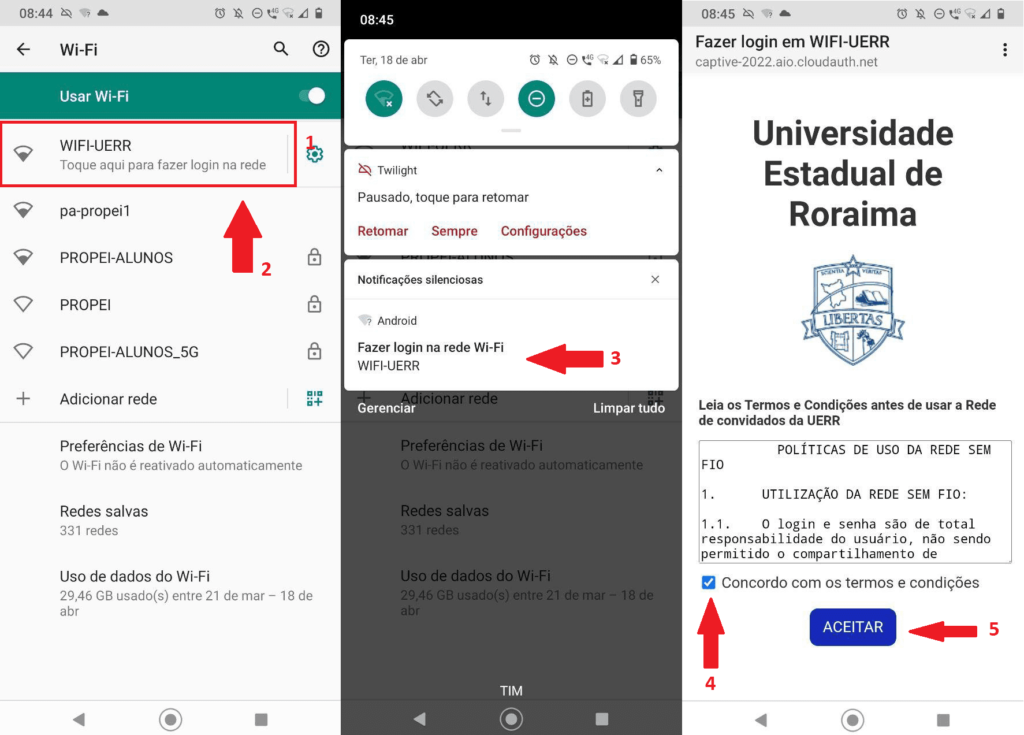
Celulares Iphone
- Selecione a rede “WIFI-UERR” na lista de redes sem fio;
- Uma nova janela abrirá exibindo os Termos e Condições de navegação e uso da rede sem fio da UERR;
- Clique em “ACEITAR“;
- Pronto, seu celular já estará conectado à rede sem fio da UERR.